잡담
리눅스 캡쳐 프로그램 Shutter, 무료 이미지 호스팅 업로드 기능
afterdark
2011. 8. 4. 15:32
반응형
이번에 추가된 기능은 아닌것 같고요. 좀 쓰다 발견해서 한번 글 써봅니다.
리눅스의 캡쳐 프로그램중 상당히 다양한 기능을 가지고 있는 프로그램이 바로 Shutter 입니다. 다만 제가 쓰는 sabayon 리눅스에선 실행에 문제가 있어서 안쓰고 있었는데 최근 패키지가 수정되었는지 최근엔 작동을 하더군요. 하지만 아직도 sabayon 에선 이미지 에디트 기능이 제대로 작동하지 않고 있습니다. 버튼 자체가 활성화가 안되더군요.
그래서 아직 제대로 쓰기엔 좀.....
그런데 이리저리 쓰다보니 Export 기능에 무료 이미지 호스팅으로 업로드 하는 기능이 있더군요. 그래서 간단히 써 봤습니다.
이미지 호스팅을 간단히 설명하자면....이미지를 업로드해두고 필요할때 이용할 수 있는 사이트들을 말합니다. 티스토리야 업로드 제한이 없고(파일크기 제한만 있음) 전송량제한도 없어서 별 문제가 안되지만 설치형 블로그를 호스팅 업체를 통해 쓰시는 분들은 외부에 발생되는 트래픽을 항상 신경써야 하기 때문에 크기가 큰 이미지등은 이런 이미지 호스팅을 이용하는 경우가 많습니다.
다만 여기서 이야기하는 이미지 호스팅인 imagebanana 는 shutter 에서 기본으로 지원하기에 언급한것일뿐 자세한 서비스의 내용등에 대해서 저는 잘 모르니 실제로 이용하시려면 잘 알아보시고 이용하시길 바랍니다.

오른쪽 위에 보면 'Export' 라는 버튼이 있습니다. 이걸 누르면 외부에 파일을 전송할 수 있습니다.
그리고 분명히 보면 이미지를 캡쳐 했음에도 'Edit' 버튼이 활성화 되지 않고 있습니다. Sabayon 에선 언제나 제대로 쓸 수 있을지.... ㅜ.ㅜ
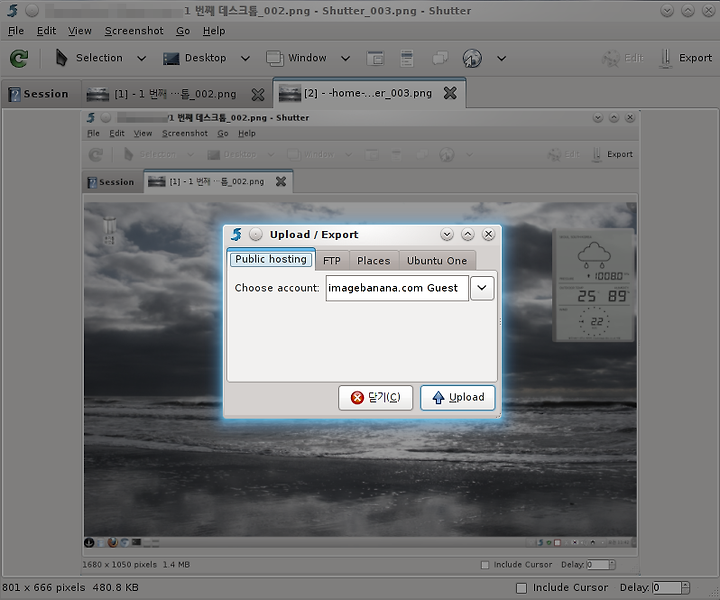
'Export' 버튼을 누르면 이렇게 나옵니다.
기본적으로 지원되는 무료 이미지 호스팅 서비스는 imagebanana 와 imageshack 입니다. 그 외에 FTP 나 Ubuntu One 도 지원한다고 합니다만....일단 이미지 호스팅만 테스트 해 봤습니다.
어쨌던 'Upload' 버튼을 누르면 업로드가 됩니다.
제가 캡쳐를 못했는데 이미지가 다 올라가면 업로드된 이미지에 대한 HTML 태그 5개를 알려줍니다. 업로드한 이미지에 대한 링크를 모르면 업로드한 이미지를 이용할 수 없으니 잘 복사해 놓습니다.
imagebanana 에 업로드 후에는 직접 올린 이미지와 썸네일용 작은 이미지의 링크, 그리고 포럼에 이미지를 올릴때를 대비한 포럼용 이미지 태그 등등을 보여주던데 저는 Shutter 로만 이용해 봐서 이게 원래 저 사이트에서 제공하는 기능인지 Shutter에서 지원하는 기능인지는 잘 모르겠습니다. ^^;
<a href="http://www.imagebanana.com/view/7v6hj1gi/1_002.png"><img src="http://img7.imagebanana.com/img/7v6hj1gi/thumb/1_002.png" border="0" alt="www.ImageBanana.com - 1_002.png" /></a>
[URL=http://www.imagebanana.com/view/7v6hj1gi/1_002.png][IMG]http://img7.imagebanana.com/img/7v6hj1gi/thumb/1_002.png[/IMG][/URL]
http://img7.imagebanana.com/img/7v6hj1gi/1_002.png
<a href="http://www.imagebanana.com/"><img style="border:0px;" alt="ImageBanana - 1_002.png" src="http://img7.imagebanana.com/img/7v6hj1gi/1_002.png" /></a>
[URL=http://www.imagebanana.com/][IMG]http://img7.imagebanana.com/img/7v6hj1gi/1_002.png[/IMG][/URL]
[URL=http://www.imagebanana.com/view/7v6hj1gi/1_002.png][IMG]http://img7.imagebanana.com/img/7v6hj1gi/thumb/1_002.png[/IMG][/URL]
http://img7.imagebanana.com/img/7v6hj1gi/1_002.png
<a href="http://www.imagebanana.com/"><img style="border:0px;" alt="ImageBanana - 1_002.png" src="http://img7.imagebanana.com/img/7v6hj1gi/1_002.png" /></a>
[URL=http://www.imagebanana.com/][IMG]http://img7.imagebanana.com/img/7v6hj1gi/1_002.png[/IMG][/URL]
위의 링크들이 업로드후 알려준 태그들입니다.

바로 위가 첫번째 태그를 붙여 넣은 것 입니다. 작은 썸네일 이미지를 보여주고 클릭하면 큰 이미지를 보여줍니다. 다만 클릭하면 이미지도 보여주지만 광고도 보여줍니다. 뭐....무료 이미지 호스팅이라곤해도 이것도 사업이니까요. ^^;

위와 같이 블로그에 바로 이미지를 붙여 넣는것도 가능합니다. 4번째 태그를 사용했고요. 다만 이미지가 제 블로그 폭보다 크기 때문에 태그의 style 부분에 width:800px 을 추가해서 이미지의 크기를 줄였습니다.
지금은 제공해주는 태그를 거의 그냥 붙여 넣었기 때문에 이미지를 클릭하면 imagebanana 사이트로 바로 이동합니다.
Shutter 에서 별 설정없이 쓰면 Guest 로 업로드 합니다. 이 경우에는 일단 올린 이미지에 대한 편집등은 불가능한것 같습니다. 이런 사이트는 계정을 만들어 쓸 수도 있는데 이 경우는 가능하지 않을까 싶습니다만.....
Shutter 에선 계정을 만들어 쓰는 경우에도 이용할 수 있도록 '설정' 부분에서 설정할 수 있으니 실제 이용하실 분은 참고하시고요.
무료 이미지 호스팅은 이미지를 볼때 광고를 보여주기도 하고, 사이트에 따라선 여러 제한이 있는 경우도 있으니 실제 이용시에는 어떤 제한이 있는지 잘 따져보시고 쓰시길 바랍니다.
뭐....사실 이 포스팅은 이미지 호스팅 이용법도 아니고, Shutter 에 이런 기능이 있더라....라는 그냥 그런 글 입니다. 말하자면 잡담입죠. ^^;
블로그라곤 티스토리만 쓰는지라 저는 이미지 호스팅을 쓸 일이 없습니다. 따라서 이미지 호스팅에 대해선 잘 모르니 이 점에 대해선 양해 부탁드립니다.